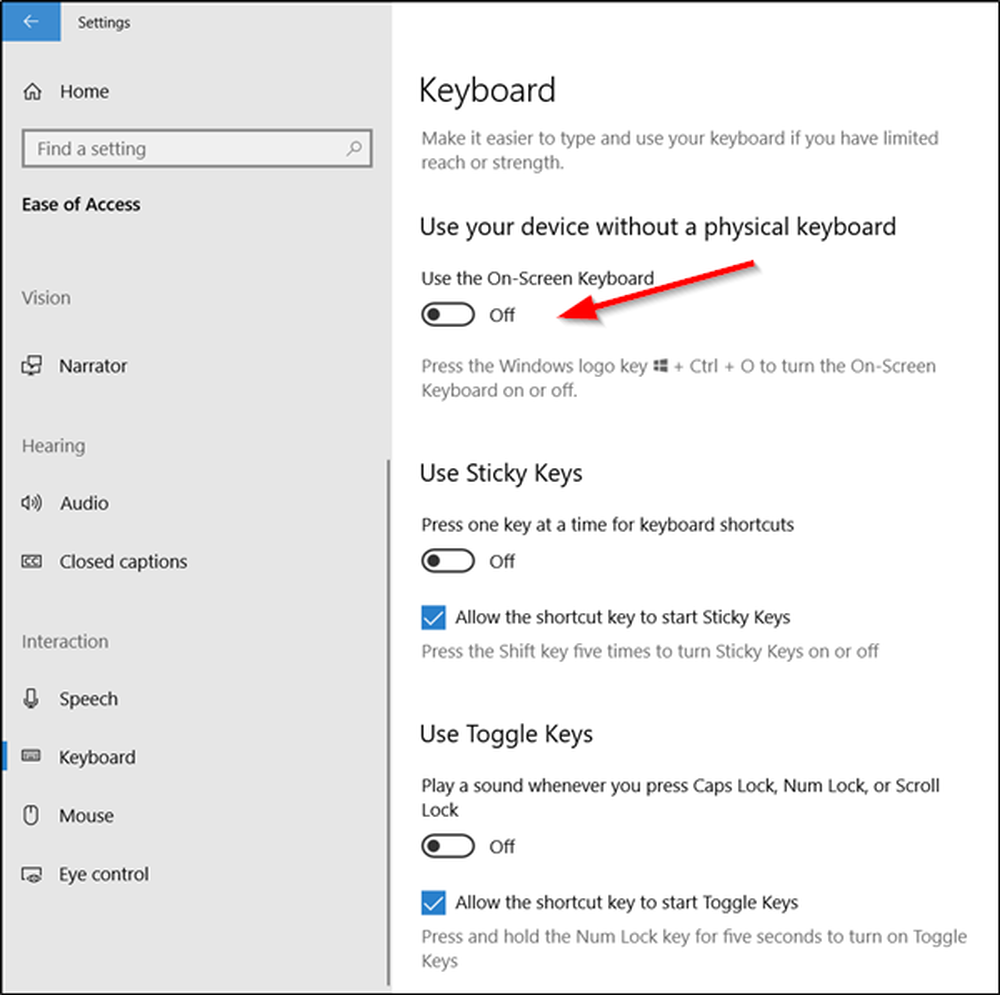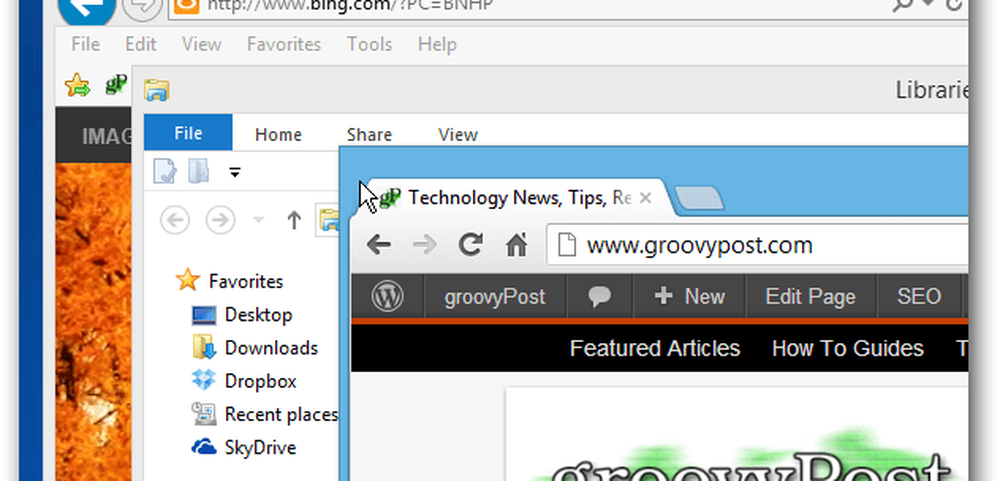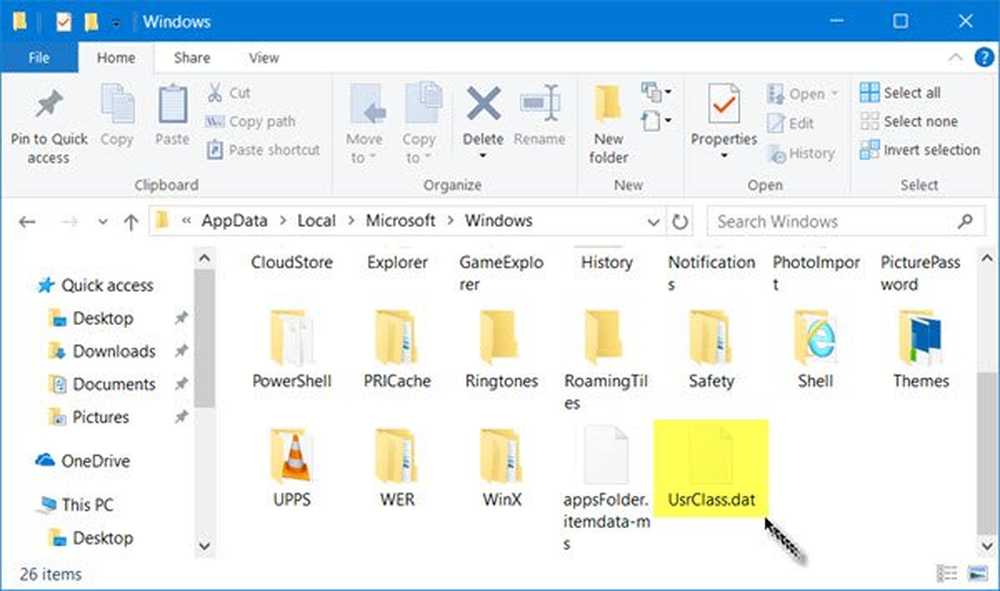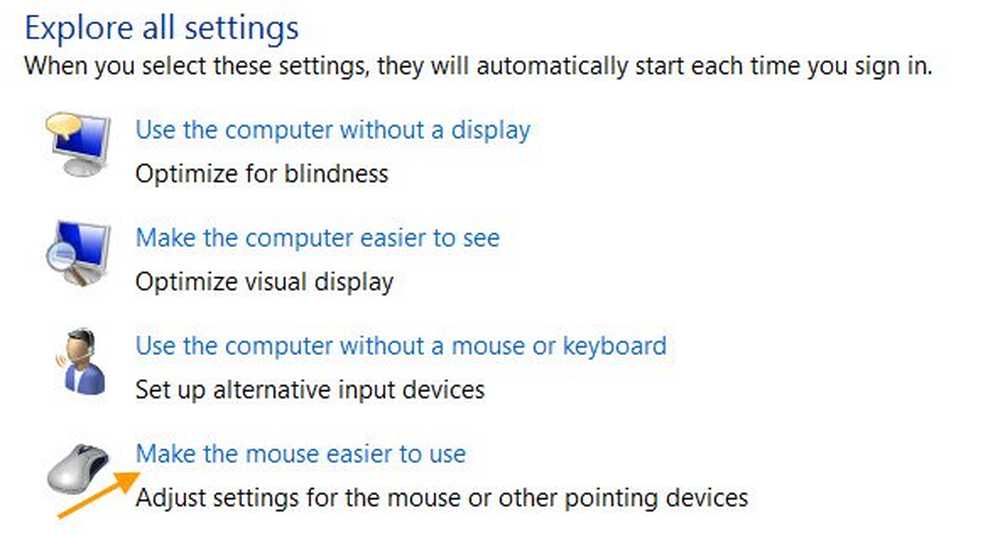Attiva, segui conversazioni e gestisci le notifiche nei team Microsoft
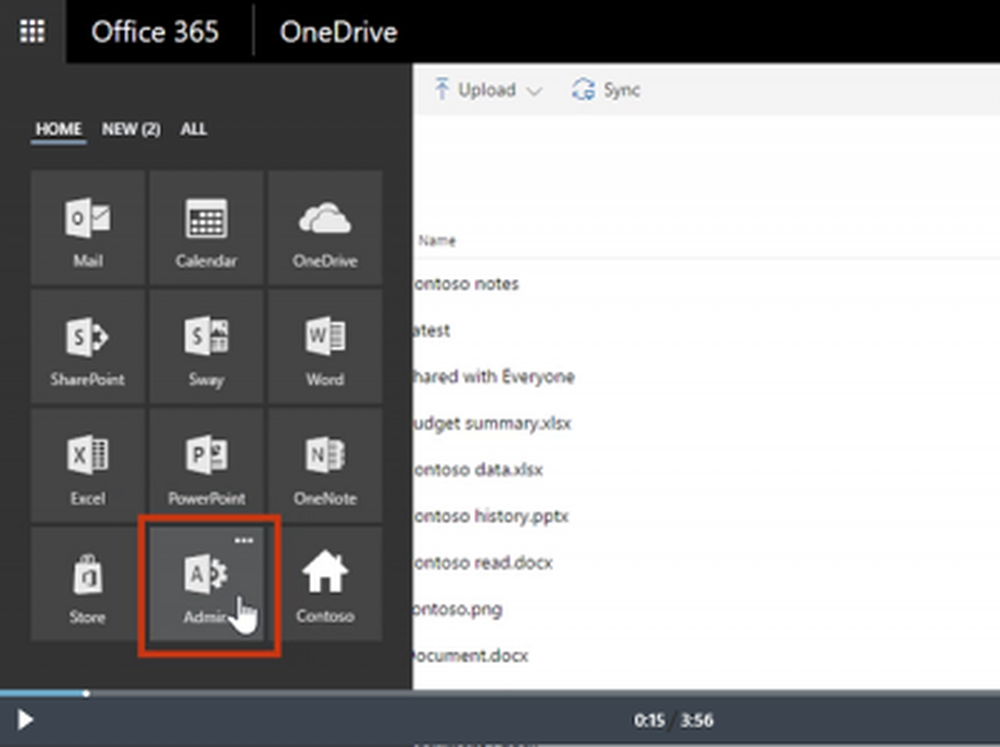
Microsoft Teams è progettato per aiutare i clienti di Office a lavorare insieme come una squadra. È un'app che mira a portare le conversazioni, le riunioni, i file e le note del team in un unico posto per una collaborazione aperta e trasparente. Mentre la maggior parte sono pronti ad abbracciare il cambiamento, stanno lottando per iniziare. Ecco un post che ti mostrerà come abilitare e attivare Microsoft Teams tramite l'Admin Center di Office 365. Questo post ti mostrerà anche come seguire le conversazioni e gestire le notifiche.
Attiva Microsoft Teams
Per l'attivazione di Microsoft Teams, è possibile utilizzare il Centro di amministrazione di Office 365. Office 365 Admin Center viene utilizzato per configurare la tua organizzazione nel cloud, gestire gli utenti e gestire gli abbonamenti.
Per accedere al Centro di amministrazione, scegli l'avvio delle app e seleziona "Amministratore" da qualsiasi posizione in Office 365. Verrai indirizzato alla home page di "Centro di amministrazione". Si noti che il riquadro Amministrativo viene visualizzato solo dagli amministratori di Office 365. Inoltre, gli amministratori possono controllare l'accesso ai Microsoft Teams solo a livello di organizzazione. Il controllo a livello utente non è ancora disponibile. Sarà presto disponibile. Una volta reso disponibile, avrai la possibilità di attivare o disattivare la licenza Microsoft Teams per i singoli utenti.
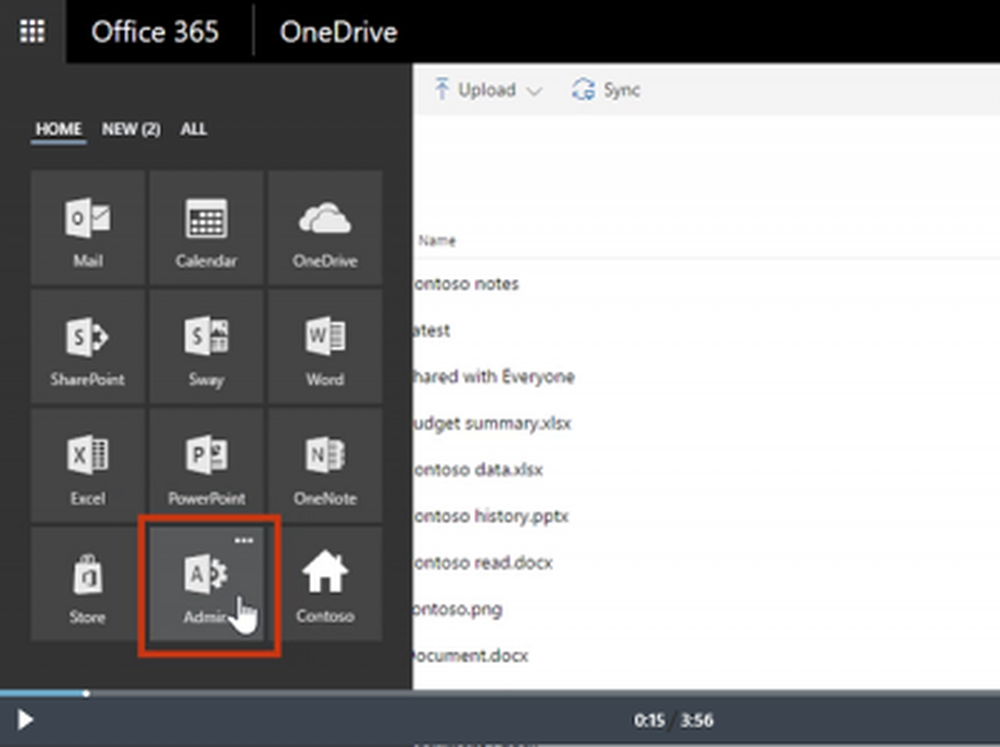
Tornando indietro, scegli "Ottieni l'installazione". Fai questo e sei pronto a gestire app di Office 365 come Microsoft Teams.
Prima di attivare Microsoft Teams, dovresti abilitare e configurare Microsoft Teams per la tua organizzazione accedendo a Office 365 con il tuo account di lavoro o scuola.
Quindi, scegli Amministratore per accedere all'amministratore di Office 365.
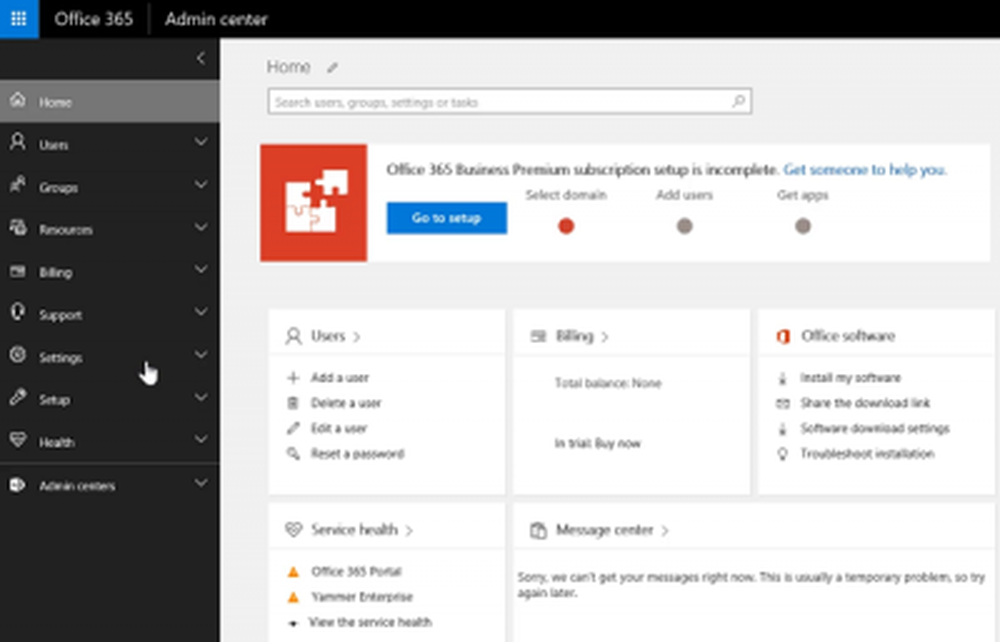
Ora, seleziona "Impostazioni" e seleziona "Servizi e componenti aggiuntivi".
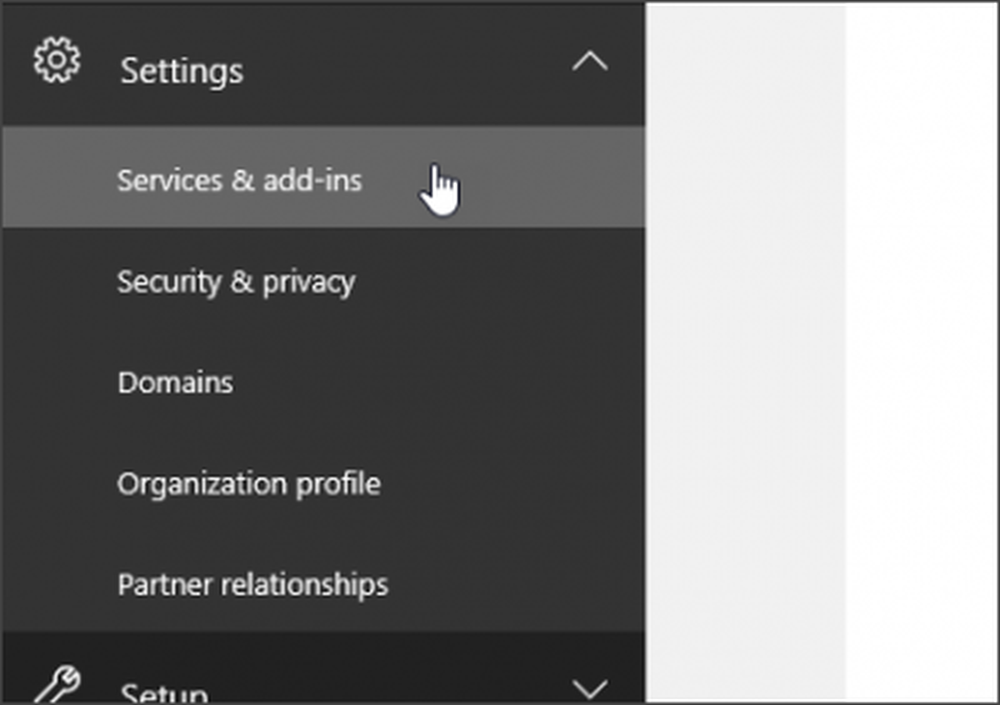
Quando si seleziona "On the Services" e la "pagina dei componenti aggiuntivi", selezionare Microsoft Teams.
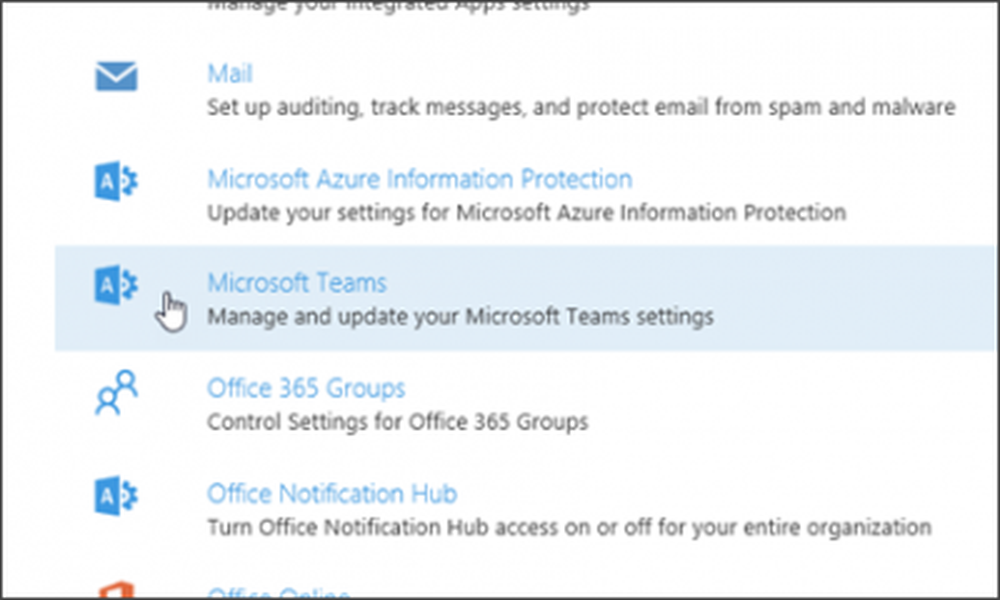
Successivamente, nella pagina delle impostazioni Microsoft Teams che si apre, fare clic o toccare per attivare l'interruttore sulla posizione "On" per attivare i team per la propria organizzazione, quindi selezionare Salva.
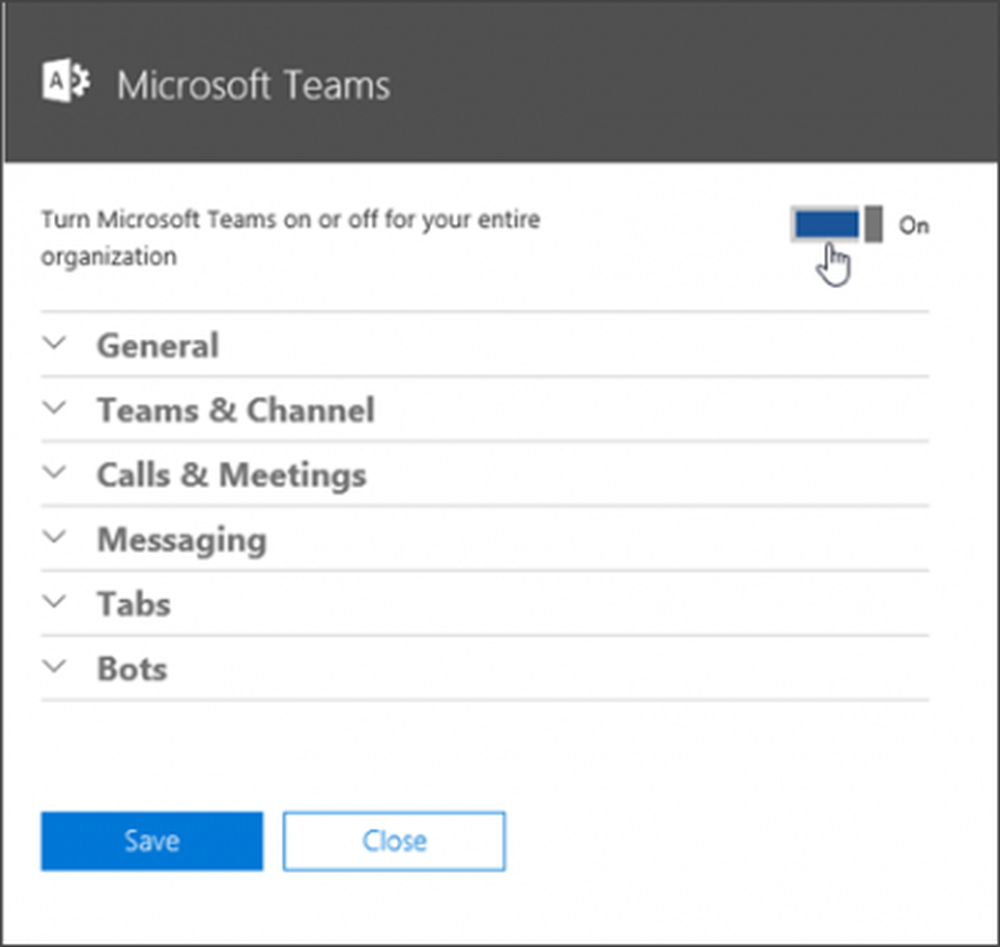
Questo è tutto!
Nota a margine, gli utenti di Microsoft Teams possono scegliere di completare attività come la richiesta di informazioni e l'esecuzione di comandi utilizzando i BOT. Inoltre, possono integrare le loro applicazioni LOB esistenti con esso.
Per attivare o disattivare tutti i robot incorporati, nella sezione Bots della pagina delle impostazioni dei Microsoft Teams, fare clic per attivare l'interruttore accanto a Abilita bot in Microsoft e quindi selezionare l'opzione Salva.
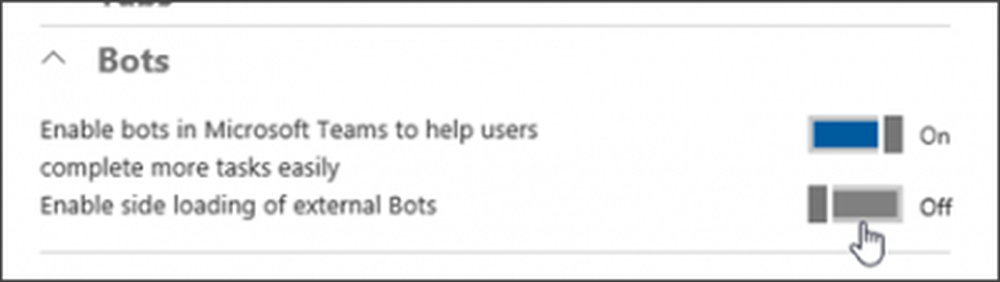
Dopo aver configurato Microsoft Teams, puoi gestire Microsoft Teams dalla console di amministrazione e iniziare a seguire le conversazioni e gestire le notifiche.
Segui le conversazioni e gestisci le notifiche nei team Microsoft
Il primo passo per seguire una conversazione è quello di "preferire" un canale. Questo è facile, e una volta che lo fai, rimarrà visibile nella tua lista della squadra. Dall'interno del canale, fai clic sull'icona "Preferiti" accanto al nome del canale.
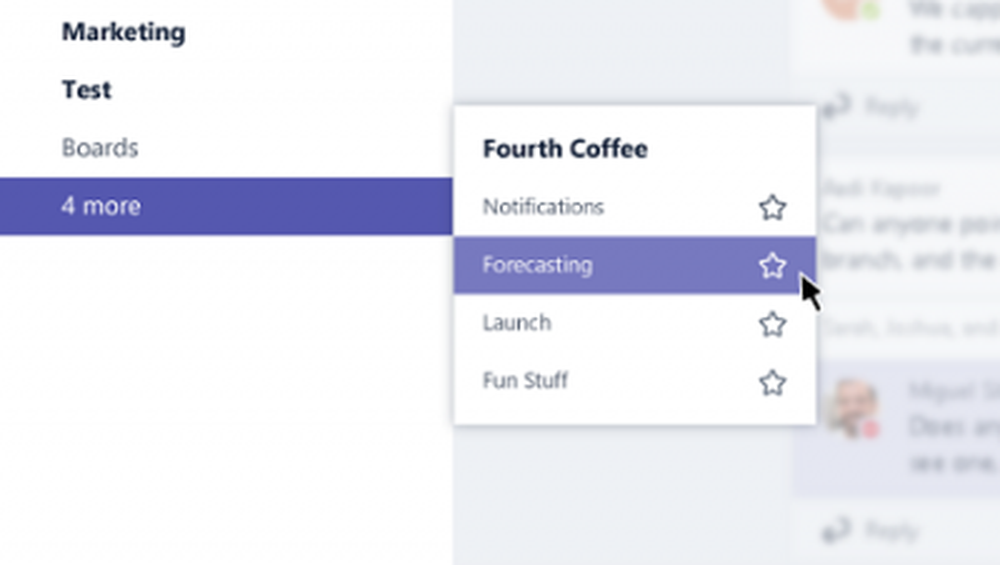
Come verificare se un canale è attivo? Semplice, cerca i canali che appaiono in grassetto poiché, un canale in grassetto è un canale attivo. Tutti i nuovi messaggi che arrivano sotto i canali lo faranno apparire in grassetto.
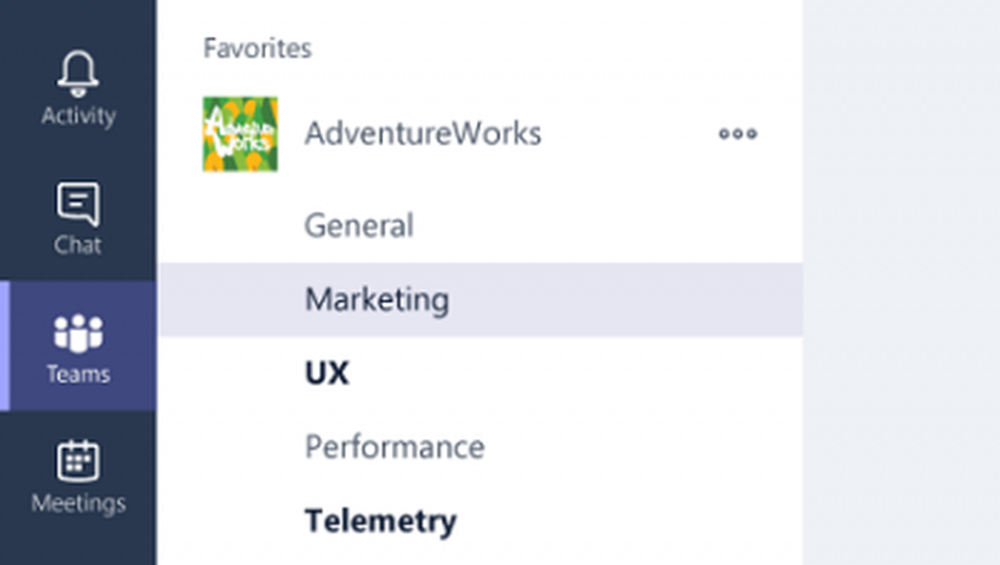
Inoltre, riceverai anche notifiche quando qualcuno ti @ o ti risponde a una conversazione in cui ti trovi.
Per verificare se le conversazioni ti includono, cerca un cerchio rosso sull'immagine di un'icona a forma di campana. Vedrai anche un numero accanto al nome del canale in grassetto, che indica che sei incluso in quel canale.
Per far sì che altre persone in un canale del team possano vedere il tuo messaggio, @mentale (digita @ prima di un nome e scegli la persona giusta dal selettore).
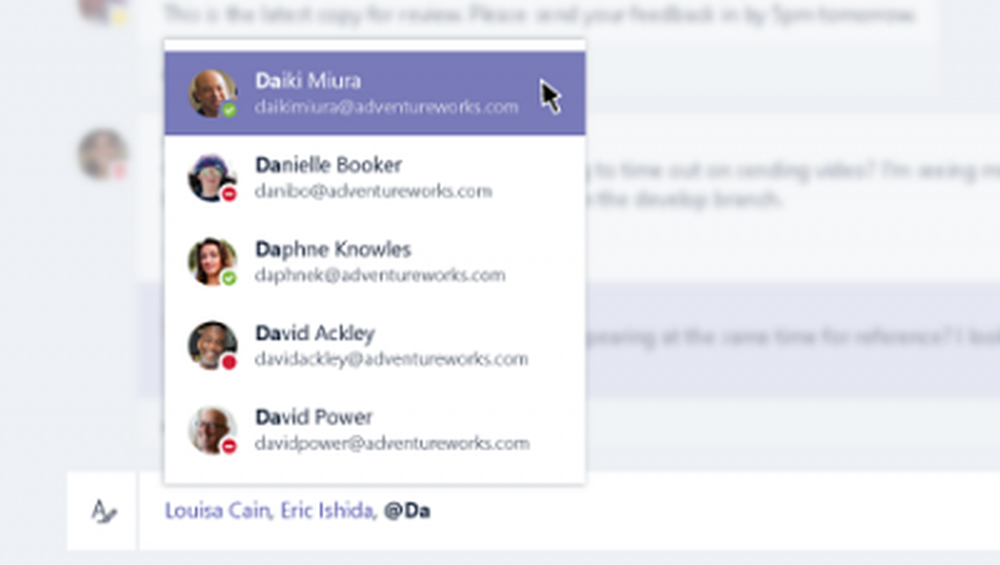
Immediatamente, la persona selezionata riceverà una notifica nella loro lista di attività accanto al canale in cui le hai citate.
Gestione delle notifiche
Puoi gestire le notifiche dalla sezione Impostazioni. Basta fare clic sul pulsante in basso a sinistra e selezionare Notifiche.
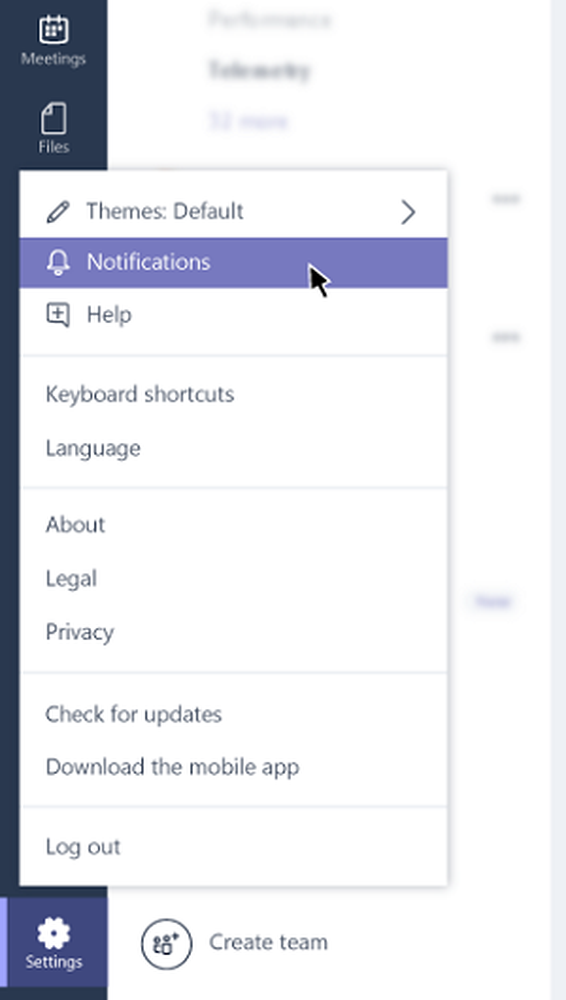
Qui puoi configurare le opzioni per modificare le impostazioni di notifica per menzioni, messaggi e altro.
Per limitare il numero di notifiche che ricevi, fai clic sull'icona "Impostazioni" e scegli "Notifiche".
Successivamente, seleziona come desideri ricevere notifiche di menzioni, messaggi e altro.
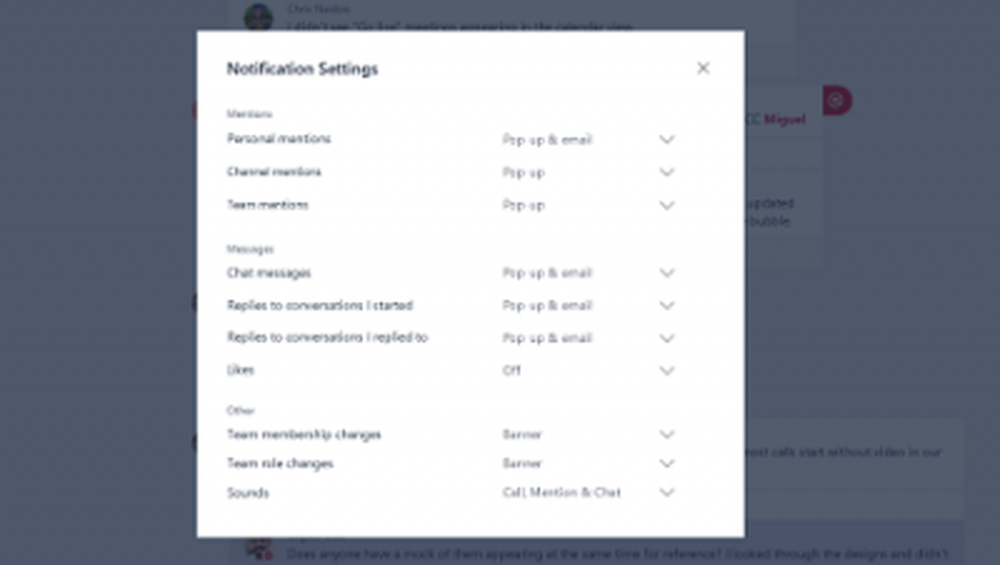
Questo è tutto! Un numero in rosso corrispondente a un canale evidenziato in grassetto ti avviserà sempre quando vieni menzionato in un canale. Inoltre, se non si è connessi a Microsoft Teams, invierà una notifica via email per avvisare l'utente di eventuali attività mancate!
Questo spazio di lavoro centrato sulla chat in Office 365 è molto diverso dai gruppi di Office 365. Questo servizio offre l'iscrizione per più applicazioni che consente alle persone di accedere alle risorse condivise di un gruppo Office 365. Per ulteriori informazioni su questo, è possibile visitare Office.com.
PS: La versione Microsoft Teams Free è un'ottima alternativa a Slack.